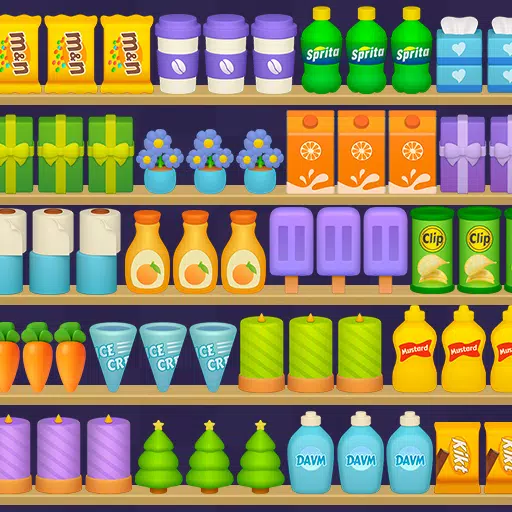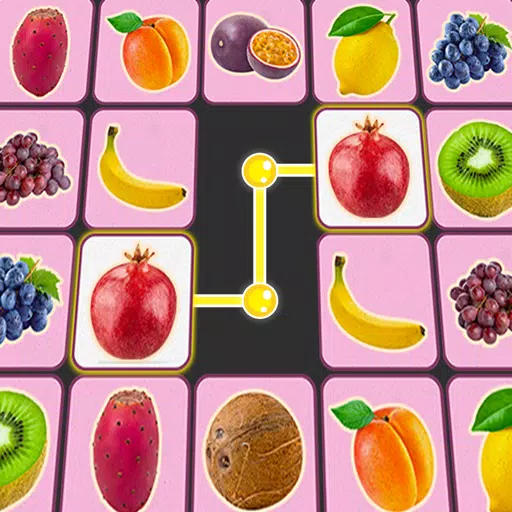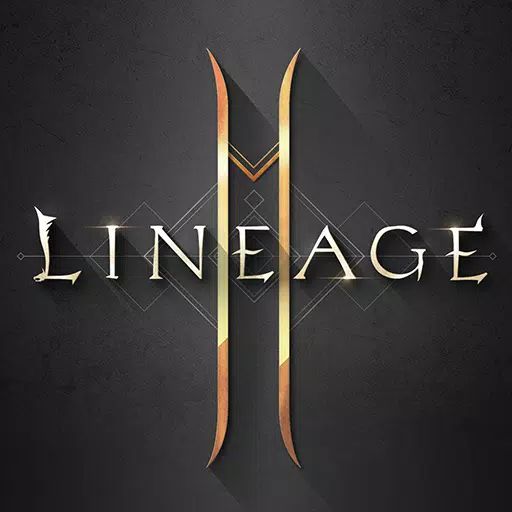Overwatch 2: Erweiterung von Grenzen und Spitznamenänderungen
In der lebendigen Welt von *Overwatch 2 *ist Ihr Name im Spiel nicht nur ein Label-es spiegelt Ihre Spielpersönlichkeit wider, ob es Ihren Spielstil, Ihre Persönlichkeit oder sogar Ihren Sinn für Humor zeigt. Wenn sich jedoch Trends und Geschmäcker entwickeln, möchten Sie diesen Spitznamen möglicherweise erfrischen. Glücklicherweise ist die Aktualisierung Ihres Namens unkompliziert, und dieser Leitfaden führt Sie durch den Prozess über verschiedene Plattformen hinweg.
Inhaltsverzeichnis
- Können Sie Ihren Namen in Overwatch 2 ändern?
- So ändern Sie Ihren Namen in Overwatch 2
- Ändern Sie Ihren Nick auf dem PC
- Ändern Sie Ihren Namen auf Xbox
- Ändern Sie Ihren Benutzernamen auf PlayStation
- Endgültige Empfehlungen
Können Sie Ihren Namen in Overwatch 2 ändern?
Ja, Sie können Ihren Namen in *Overwatch 2 *ändern, und der Prozess variiert geringfügig von Ihrer Spielplattform. Egal, ob Sie auf dem PC oder auf der Konsole sind, wir haben Sie mit einem detaillierten Leitfaden mit dem Navigieren des Namensänderungsprozesses nahtlos abgeschlossen.
So ändern Sie Ihren Namen in Overwatch 2
 Bild: Stormforcegaming.co.uk
Bild: Stormforcegaming.co.uk
Ihre Identität im Spiel, die für andere Spieler sichtbar ist, ist mit Ihrem Battle.net-Konto verbunden und ist als Ihr Battletag bekannt. Hier sind die wichtigsten Punkte, an die Sie sich erinnern müssen:
- Jeder Spieler bekommt einen kostenlosen Battletag -Veränderung.
- Nachfolgende Änderungen kosten eine Gebühr, z. B. 10 US -Dollar im US -amerikanischen US -amerikanischen Preis im Battle.net Shop.
- Wenn Sie auf Xbox oder PlayStation mit einem plattformübergreifenden Plattform-Spiel abspielen, befolgen Sie die PC-Methode.
- Bei deaktiviertem Crossplay müssen Sie die Xbox- oder PlayStation -Einstellungen für Namensänderungen verwenden.
Ändern Sie Ihren Nick auf dem PC
Befolgen Sie die folgenden Schritte für PC-Spieler oder Konsolenspieler mit plattformiertem Spielenspiel:
- Besuchen Sie die offizielle Battle.net -Website und melden Sie sich in Ihrem Konto an.
- Klicken Sie in der oberen rechten Ecke auf Ihren aktuellen Benutzernamen.
- Wählen Sie "Kontoeinstellungen" und scrollen Sie zu Ihrem Battletag -Bereich.
- Klicken Sie auf das Blue Pencil -Symbol mit der Bezeichnung "Update".
- Geben Sie Ihren neuen Namen ein und halten Sie sich an die Battletag -Namensrichtlinie ein.
- Bestätigen Sie, indem Sie auf die Schaltfläche "Ihre Battletag ändern" klicken.
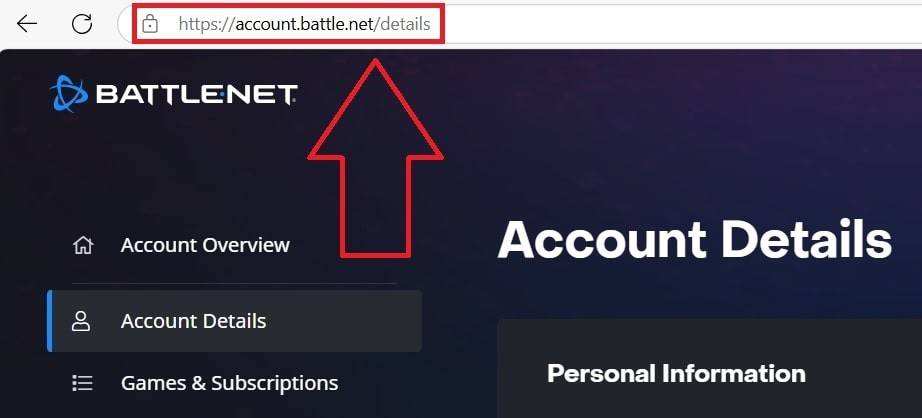 Bild: Ensigame.com
Bild: Ensigame.com
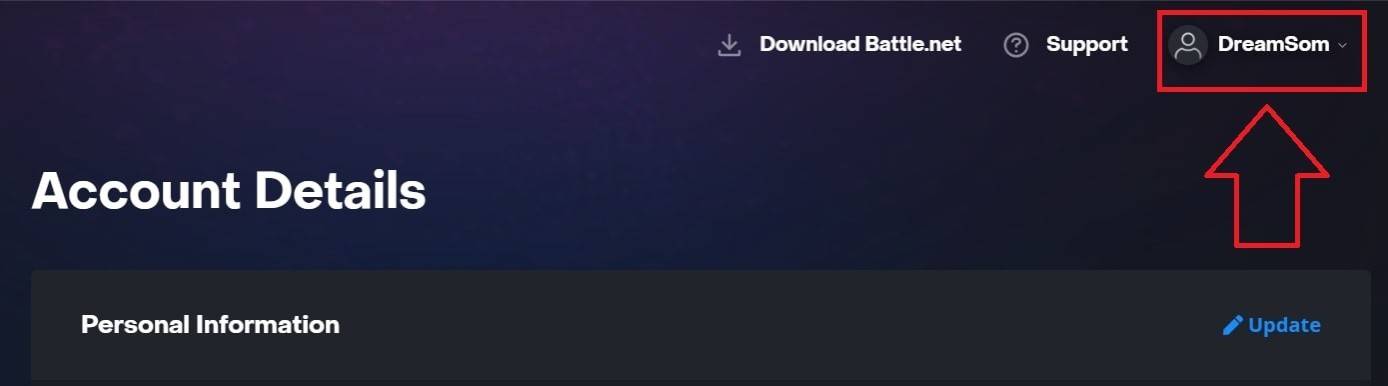 Bild: Ensigame.com
Bild: Ensigame.com
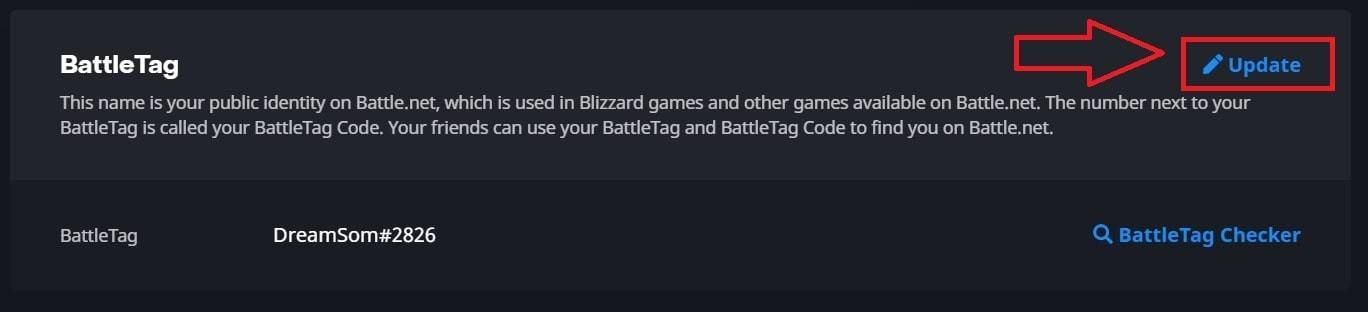 Bild: Ensigame.com
Bild: Ensigame.com
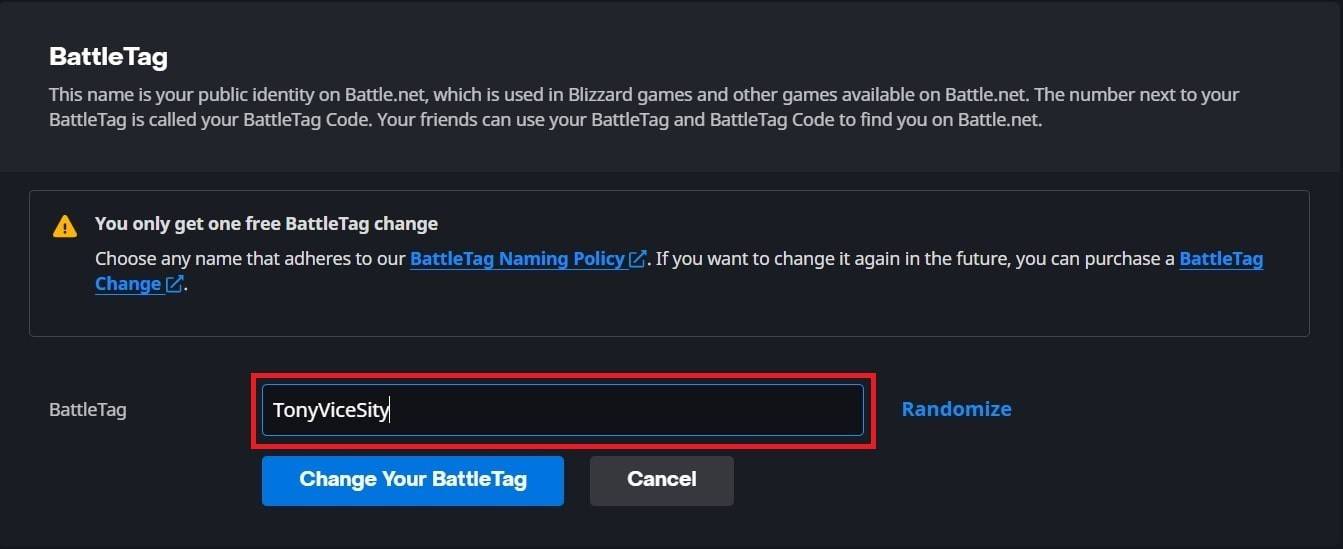 Bild: Ensigame.com
Bild: Ensigame.com
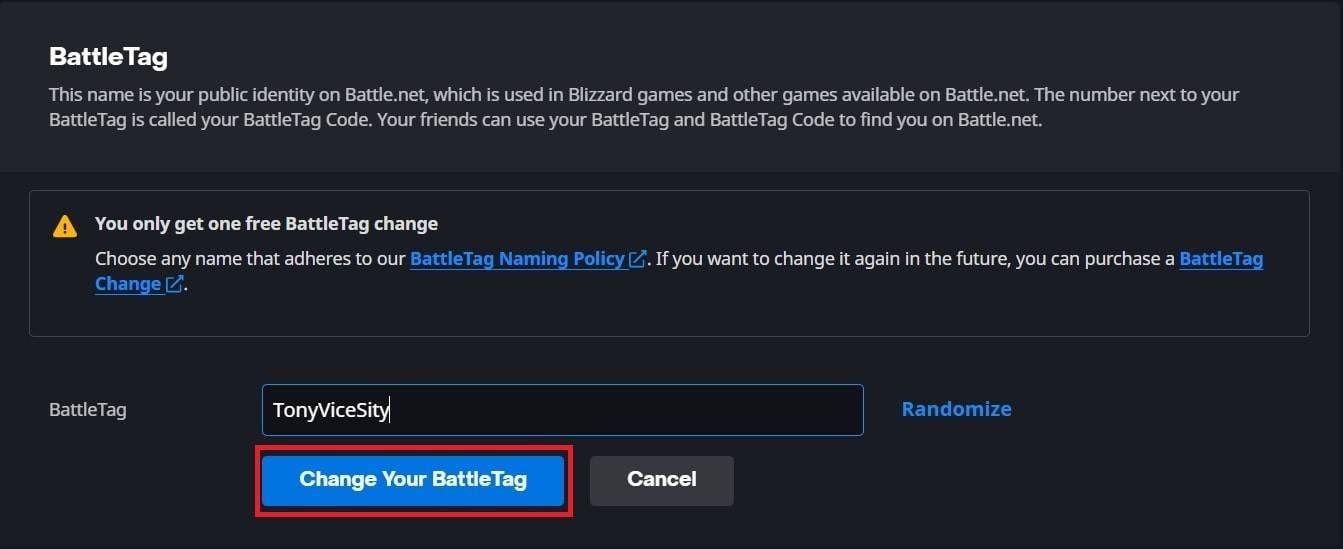 Bild: Ensigame.com
Bild: Ensigame.com
Wichtiger Hinweis: Ihr neuer BattletAg kann bis zu 24 Stunden dauern, bis alle Blizzard -Spiele auf dem neuesten Stand sind, einschließlich *Overwatch 2 *.
Ändern Sie Ihren Namen auf Xbox
Für Xbox-Spieler mit plattformübergreifendem Spielen ist Ihr Name im Spiel Ihr Xbox Gamertag. Folgen Sie folgenden Schritten:
- Drücken Sie die Xbox -Taste, um das Hauptmenü zu öffnen.
- Gehen Sie zu "Profil & System" und wählen Sie Ihr Xbox -Profil aus.
- Wählen Sie "Mein Profil", dann "Profil anpassen".
- Klicken Sie auf Ihren aktuellen Gamertag und geben Sie Ihren neuen gewünschten Namen ein.
- Bestätigen Sie die Änderung, indem Sie den Anweisungen auf dem Bildschirm folgen.
 Bild: dexerto.com
Bild: dexerto.com
 Bild: xbox.com
Bild: xbox.com
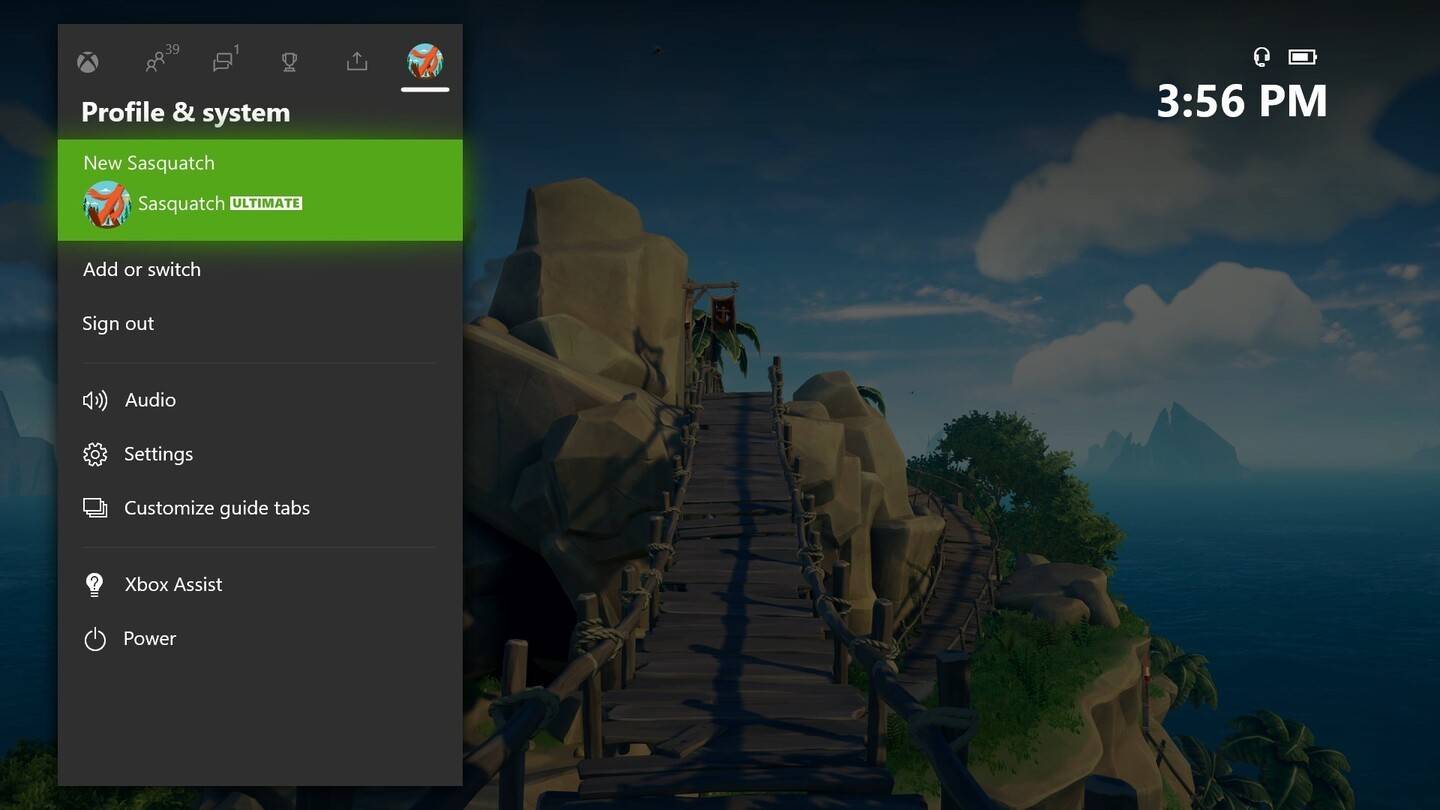 Bild: news.xbox.com
Bild: news.xbox.com
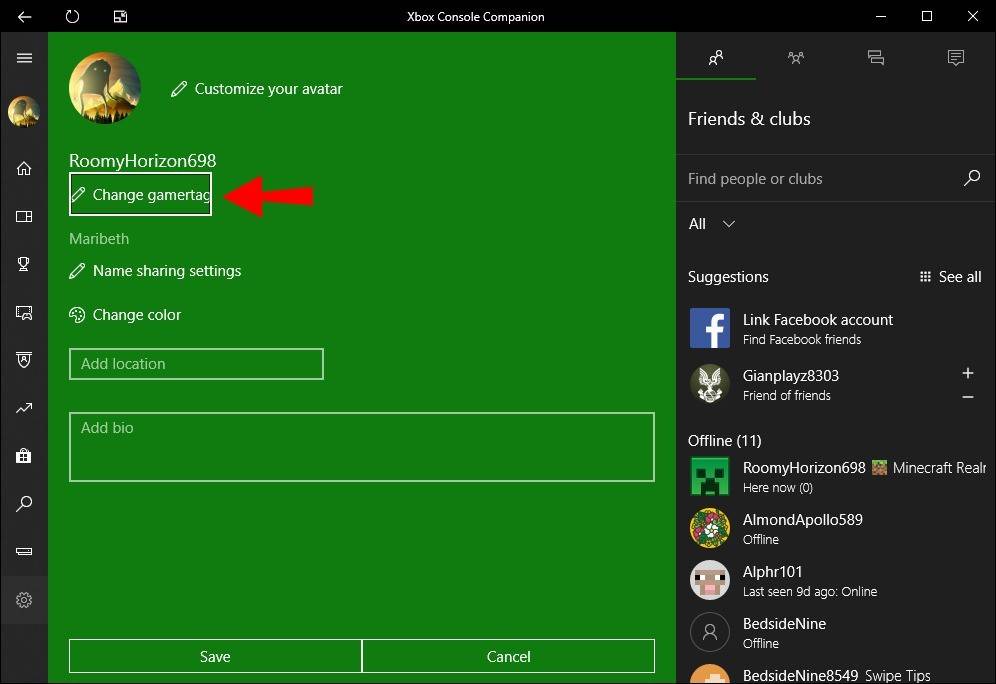 Bild: Alphr.com
Bild: Alphr.com
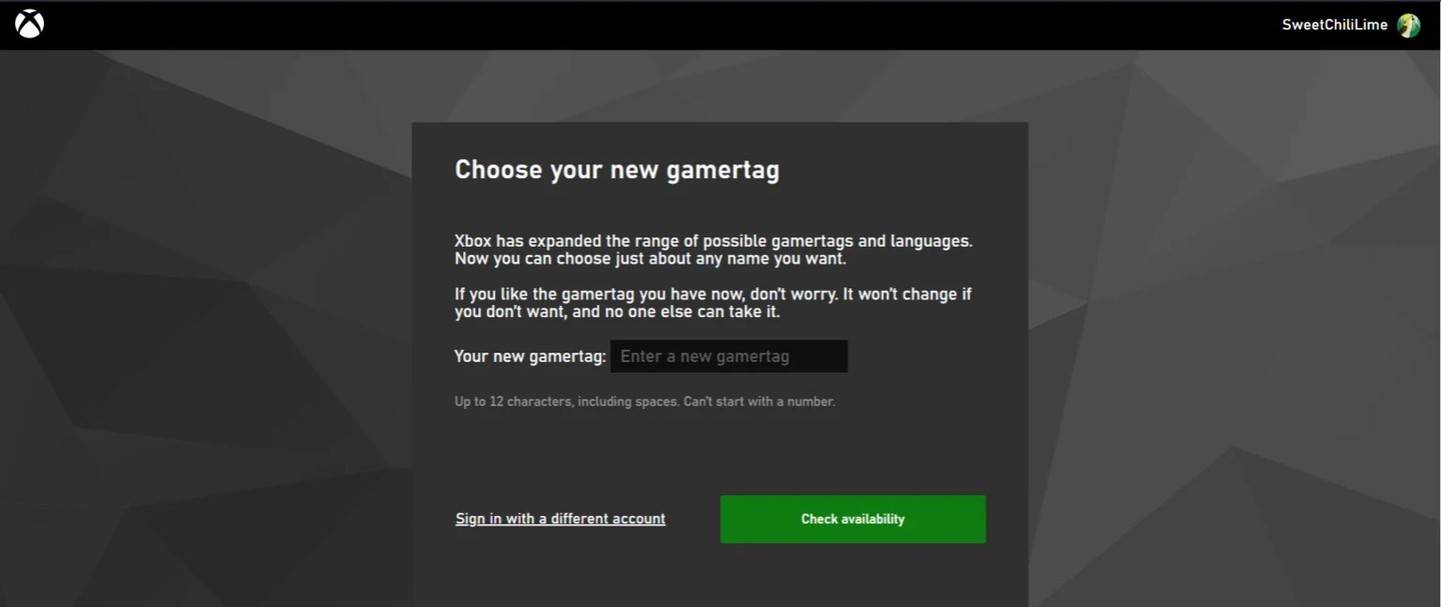 Bild: AndroidAuthority.com
Bild: AndroidAuthority.com
 Bild: AndroidAuthority.com
Bild: AndroidAuthority.com
Wichtiger Hinweis: Ihr aktualisierter Name ist nur für andere Xbox -Spieler sichtbar, ohne dass Crossplay aktiviert ist. Andere werden Ihren Battletag von Battle.net sehen.
Ändern Sie Ihren Benutzernamen auf PlayStation
Auf PlayStation verwenden Sie mit plattformübergreifender Spielen Ihre PSN-ID. So ändern Sie es:
- Öffnen Sie die Hauptkonsoleneinstellungen und gehen Sie zu "Einstellungen".
- Wählen Sie "Benutzer und Konten".
- Gehen Sie zu "Konten", dann "Profil".
- Suchen Sie das Feld "Online -ID" und klicken Sie auf "Online -ID ändern".
- Geben Sie Ihren neuen Namen ein und bestätigen Sie die Änderungen.
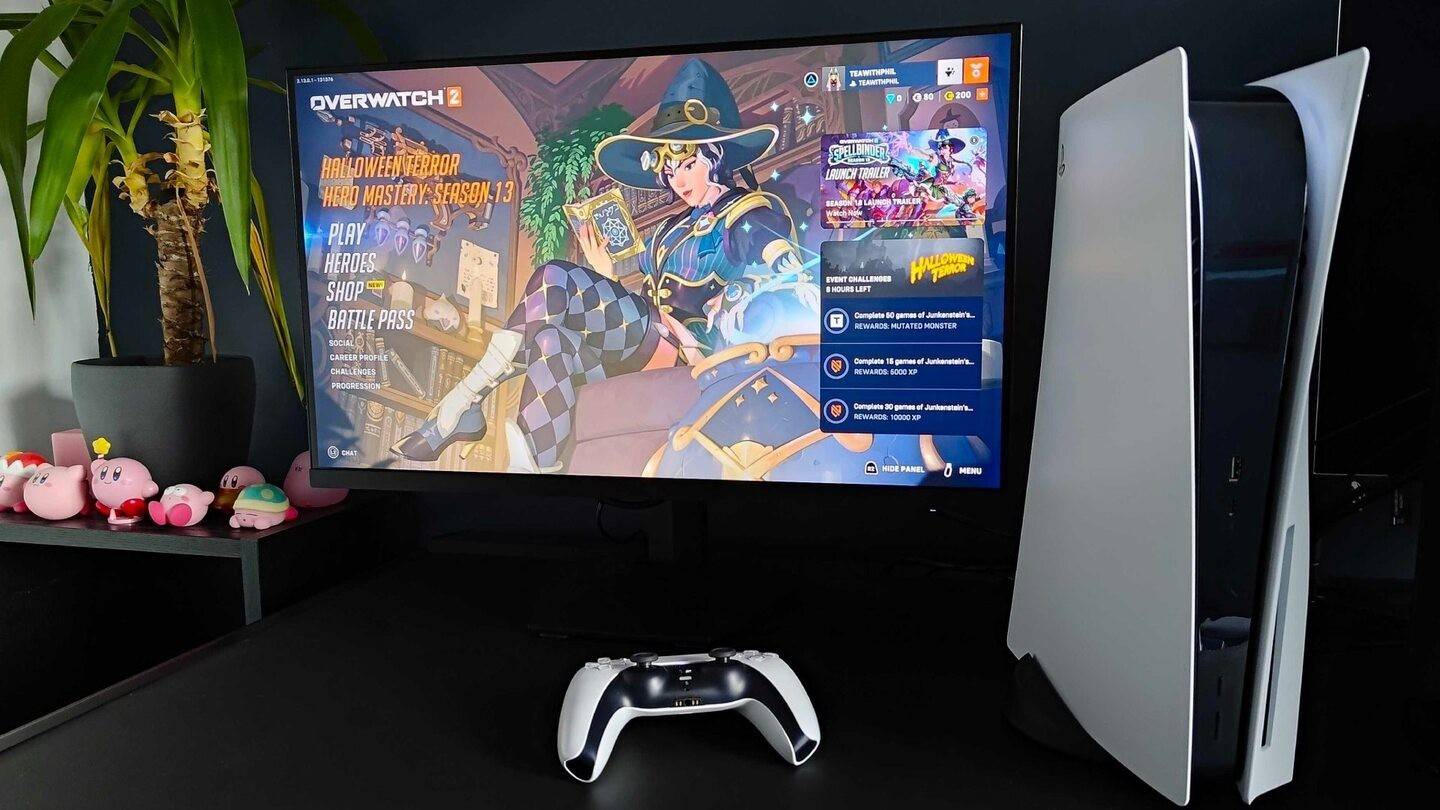 Bild: inkl.com
Bild: inkl.com
 Bild: AndroidAuthority.com
Bild: AndroidAuthority.com
 Bild: AndroidAuthority.com
Bild: AndroidAuthority.com
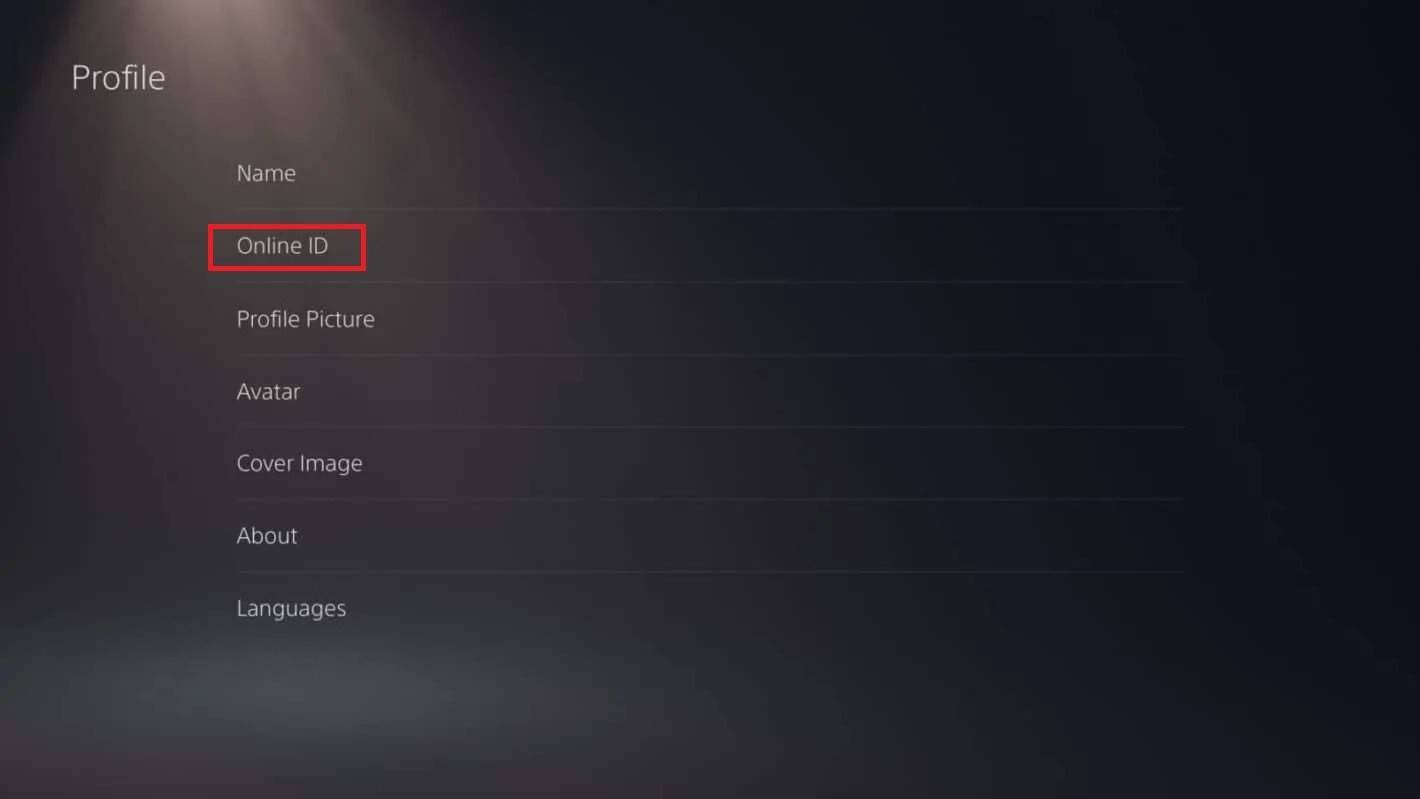 Bild: AndroidAuthority.com
Bild: AndroidAuthority.com
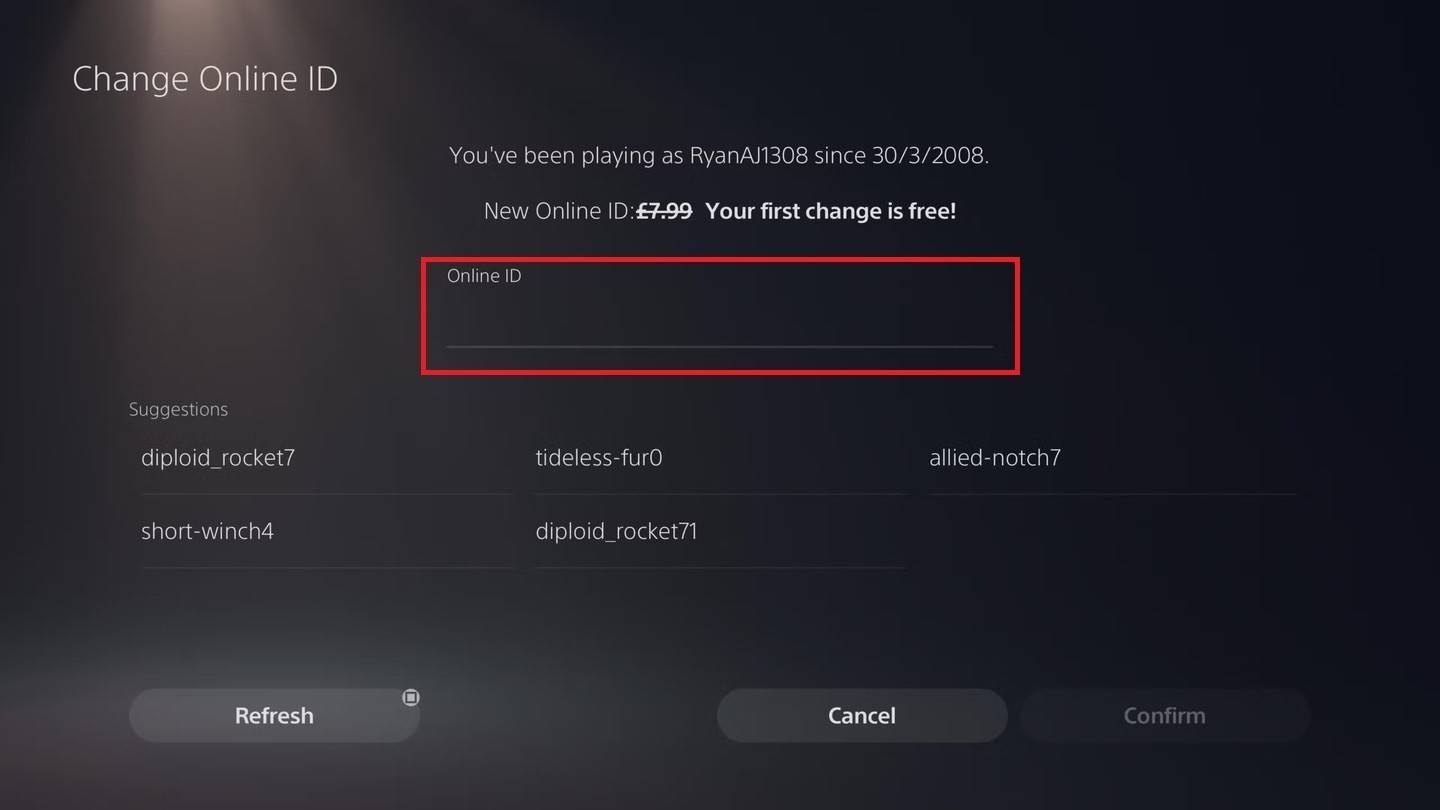 Bild: AndroidAuthority.com
Bild: AndroidAuthority.com
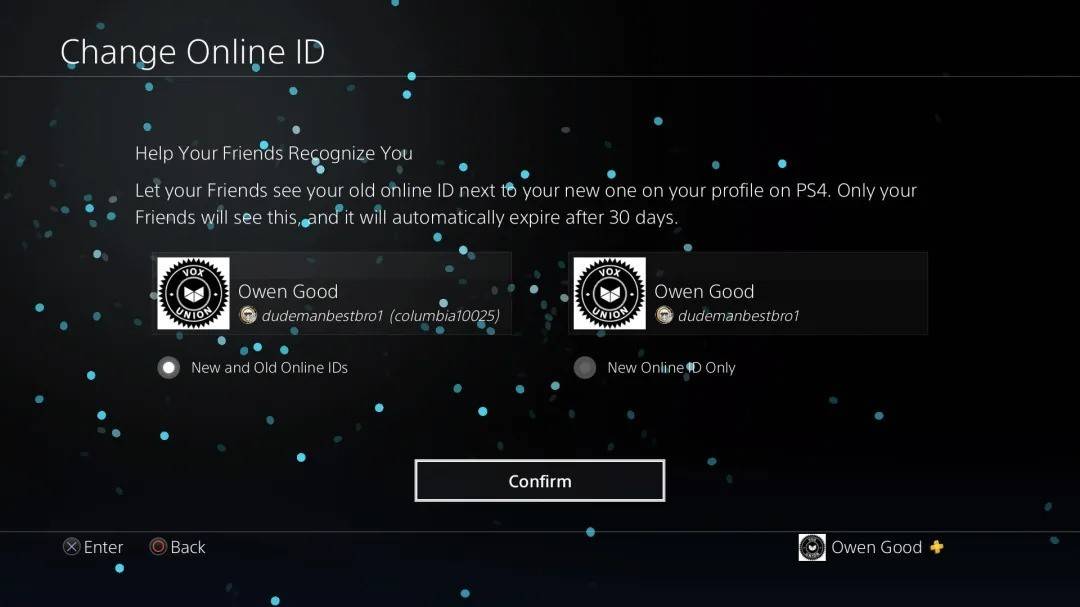 Bild: AndroidAuthority.com
Bild: AndroidAuthority.com
Wichtiger Hinweis: Ihre neue PSN -ID wird für andere PlayStation -Spieler ohne Kreuzspiel nur sichtbar sein. Wenn Crossplay aktiviert ist, wird Ihr Battletag von Battle.net angezeigt.
Endgültige Empfehlungen
Bevor Sie sich in *Overwatch 2 *ändern, sollten Sie folgende Punkte ändern:
- Wenn Sie sich auf dem PC oder einer Konsole mit aktivierter Plattformabgabe befinden, verwenden Sie die PC-Methode.
- Ändern Sie für Xbox ohne Kreuzspiel Ihren Namen durch Gamertag -Einstellungen.
- Aktualisieren Sie für PlayStation ohne Kreuzspiel Ihre PSN -ID.
- Denken Sie daran, Sie erhalten einen kostenlosen Battletag -Veränderung. Nachfolgende Änderungen ergeben eine Gebühr.
- Stellen Sie sicher, dass Ihre Wallet in Battle.net über ausreichende Mittel verfügt, wenn Sie eine bezahlte Änderung planen.
Wenn Sie diese Schritte befolgen und die Nuancen von Namensänderungen in *Overwatch 2 *verstehen, können Sie sicherstellen, dass Ihre Identität im Spiel weiterhin Ihre sich entwickelnde Spielpersönlichkeit widerspiegelt.
Neueste Artikel












](https://images.dyk8.com/uploads/18/17380116246797f3e8a8a39.jpg)